Как заблокировать входящие звонки на смартфоне, не включая режим полёта
Смартфоны Android Huawei Xiaomi Samsung
Как заблокировать входящие звонки на смартфоне, не включая режим полёта
Денис Черкашин —
Если так вышло, что вам на некоторое время хотелось бы не принимать или даже видеть входящие звонки, есть способ избавиться от них без перевода смартфона в режим полета — это позволит оставить активным мобильный интернет. Чтобы сделать это, нужно лишь подробнее изучить возможности Android.
Важное отступление: на iPhone можно воспользоваться режимом «Не беспокоить» — всегда — или заносить номера в черный список по одному.
Отключаем входящие на Huawei
- Зайдите в «Телефон»;
 Он также может находиться в пункте «Настройки» — «Еще»;
Он также может находиться в пункте «Настройки» — «Еще»;- Откройте раздел «Правила блокировки вызовов» и включите «Блокировать» все входящие вызовы;
- Также можно отключить вызовы от всех незнакомых и/или скрытых номеров.
Отключаем входящие на Xiaomi
- В приложении Телефон найдите кнопку с •••, выберите «Расширенные настройки»;
- Теперь во вкладке «Прочие настройки» выбираем «Запрет вызовов», а затем SIM-карту, если у вас их две и дожидаемся чтения настроек сети;
- Включите запрет на входящие и/или другие настройки, подтвердите действие;
- Наконец, нужно ввести четырехзначный пароль: обычно это 0000, 1111 или 1234. Если комбинации не подходят, нужно узнать пароль у оператора.
Отключаем входящие на Samsung
- В настройка системы найдите пункт «Телефон», зайдите в «Дополнительные услуги»;
- В разделе «Голосовой вызов» откройте «Запрет вызова» и отметьте нужные пункты;
- Теперь нужно ввести четырехзначный пароль: обычно это 0000, 1111 или 1234.
 Если комбинации не подходят, нужно узнать пароль у оператора.
Если комбинации не подходят, нужно узнать пароль у оператора.
На других смартфонах — с приложением Google Телефон
Сработает на любой модели, где в качестве «звонилки» установлен «Google Телефон».
- В «Телефоне» в правом верхнем углу нажмите на выпадающее меню с •••;
- Зайдите в настройки контактов;
- Выберите настройки SIM и пункт «Переадресация вызовов».
- Укажите какой-нибудь несуществующий номер и активируйте переадресацию «Всегда».
iGuides в Telegram — t.me/igmedia
iGuides в Яндекс.Дзен — zen.yandex.ru/iguides.ru
Смартфоны на Android и многое другое вы можете купить у наших друзей из Big Geek. Скидка по промокоду iGuides
Рекомендации
- Как ускорить компьютер на 25%, изменив всего одну настройку Как находить и качать торренты через Telegram»> RuTracker не работает несколько дней. Как находить и качать торренты через Telegram
- Общаться с ChatGPT теперь можно прямо в Telegram
- Стоит ли покупать iPhone в России в 2023 году? Всё что нужно знать о санкциях, ремонте, App Store и Apple Pay (ОБНОВЛЕНО)
Рекомендации
Как ускорить компьютер на 25%, изменив всего одну настройку
RuTracker не работает несколько дней.
Общаться с ChatGPT теперь можно прямо в Telegram
Стоит ли покупать iPhone в России в 2023 году? Всё что нужно знать о санкциях, ремонте, App Store и Apple Pay (ОБНОВЛЕНО)
Читайте также
iPhone Игры Эмулятор
Обои на телефон: близняшки из Atomic Heart
Обои Atomic Heart
Дизайнер переосмыслил Porsche 1978 года — отлично подойдет к вашему iPhone в цвете Deep Purple
Дизайн
способы включения запрета и блокировки вызовов
При использовании смартфона мы не всегда готовы принимать звонки. Например, когда параллельно заняты другими делами. В таком случае вызов способен не только отвлечь, но и нарушить все планы. Поэтому важно знать, как отключить входящие звонки на телефоне с Андроидом. Функция блокировки реализуется разными способами. Это могут быть как стандартные настройки устройства, так и сторонний софт. Также ограничение реализуется по-разному в зависимости от ситуации.
В таком случае вызов способен не только отвлечь, но и нарушить все планы. Поэтому важно знать, как отключить входящие звонки на телефоне с Андроидом. Функция блокировки реализуется разными способами. Это могут быть как стандартные настройки устройства, так и сторонний софт. Также ограничение реализуется по-разному в зависимости от ситуации.
СОДЕРЖАНИЕ СТАТЬИ:
Режим «В самолете»
Самый простой способ включить запрет на входящие вызовы – активировать режим «В самолете». Он есть на любом устройстве, будь то флагманский смартфон или кнопочный телефон. В случае с моделями на базе Андроид функция активируется следующим образом:
- Разблокируйте телефон.
- Опустите шторку центра управления.
- Тапните по значку в виде самолета.
Также опция активируется через настройки смартфона, но в таком случае вам придется потратить чуть больше времени на включение. Аналогичным образом вы всегда сможете отказаться от использования подобного режима.
Наконец, стоит сказать несколько слов относительно работы «Самолета». Данный режим ограничивает работу всех беспроводных сетей, включая Bluetooth и Wi-Fi. Однако их можно активировать после перехода в режим «Самолет». Звонящий при этом будет слышать уведомление о том, что абонент находится вне зоны действия сети.
«Запрет вызовов»
Альтернативный вариант, который также не требует установки дополнительного софта. Реализован он далеко не на всех смартфонах. Известно, что «Запрет вызовов» работает на смартфонах Honor:
- Откройте приложение «Телефон».
- Тапните по кнопке в виде трех точек, а затем перейдите в «Настройки».
- Выберите раздел «Еще», а потом – «Запрет вызовов».
- Активируйте ползунок.
Функция работает и на устройствах других марок, поэтому есть смысл ее проверить. Правда, названия пунктов меню будут отличаться. Обратите внимание, что иногда телефон требует пароль для активации запрета.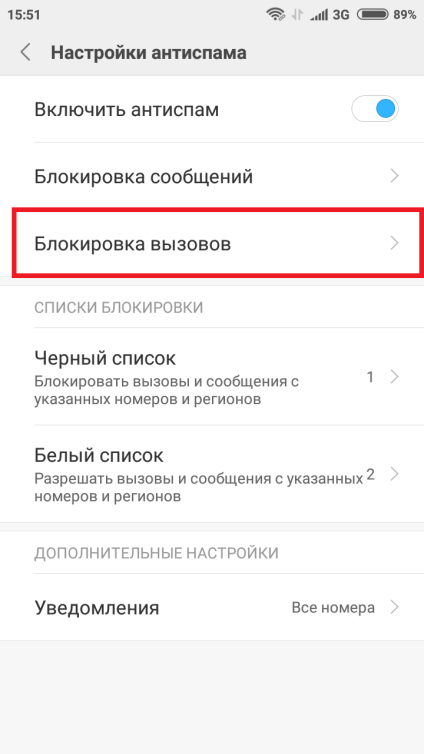
Не беспокоить
Оптимальный вариант для тех, кто хочет ограничить входящие вызовы во время сна. Режим «Не беспокоить» не запрещает вызовы, а делает их беззвучными. То есть звонящий будет слышать длинные гудки. При этом важные уведомления, включая будильник, работают в стандартном режиме.
Опция активируется так же, как и режим «В самолете», то есть через шторку уведомлений. Только на этот раз нужно активировать иконку «Не беспокоить». Аналогичным образом осуществляется отключение опции. Наконец, настроить ее работу можно через настройки смартфона.
Переадресация вызовов
При необходимости вы можете не выставлять блокировку, а просто настроить переадресацию звонков. Вызовы в таком случае будут поступать на другой номер:
- Перейдите в настройки приложения «Телефон».
- Выберите раздел «Вызовы», а затем – «Переадресация вызовов».
- Подтвердите переадресацию и укажите номер, на который будут поступать звонки.

Функция работает только при условии активации одноименной услуги у оператора сотовой связи. В некоторых случаях за это могут попросить деньги, то есть услуга является платной. Изучите условия включения переадресации на сайте своего оператора.
Черный список
Если речь идет не обо всех звонках, а лишь о входящих вызовах от нежелательных абонентов, то вы можете заблокировать их, добавив в черный список:
- Найдите номер или контакт, который требуется ограничить в звонках.
- Вызовите контекстное меню тапом по трем точкам.
- Нажмите на кнопку «Заблокировать номер».
На заметку. Если вы заблокируете звонки от этого номера, он все равно сможет с вами связаться через мессенджеры или социальные сети. В этих приложениях работает свой черный список.
Вообще, функция реализуется разными способами. Вы можете заблокировать абонента при помощи услуги оператора сотовой связи или через стороннее приложение. Но первый вариант имеет недостаток в виде абонентской платы, а второй – в виде необходимости устанавливать дополнительный софт.
Но первый вариант имеет недостаток в виде абонентской платы, а второй – в виде необходимости устанавливать дополнительный софт.
Особенности на разных моделях
Функция запрета вызовов реализуется по-разному в зависимости от производителя устройства. Рассмотрим алгоритмы активации опции для наиболее популярных моделей.
Для Samsung
Если вы являетесь владельцем смартфона известной южнокорейской марки «Самсунг», то сможете заблокировать входящие звонки, выполнив несколько шагов:
- Откройте настройки устройства.
- Перейдите в раздел «Телефон».
- Выберите «Дополнительные услуги», а затем – «Голосовой вызов».
- Активируйте ползунок напротив пункта «Запрет вызовов».
Для подтверждения активации функции телефон попросит ввести пароль или приложить палец к сканеру. Это вынужденная мера, позволяющая защитить устройство от неправомерного вмешательства. Если вы не настраивали блокировку экрана, то и подтверждение не потребуется.
Huawei
На устройствах китайского производителя опция включается так же просто. Правда, на Huawei действует другой алгоритм:
- Запустите приложение «Вызовы».
- Откройте контекстное меню нажатием на кнопку в виде трех точек.
- Перейдите в раздел «Правила блокировки вызовов».
- Передвиньте ползунок «Блокировать» в активное положение.
Для сохранения параметров Huawei тоже требует ввести пароль. Подобная необходимость отсутствует только в том случае, если ранее вы не настраивали защиту экрана блокировки.
Xiaomi
В заключение нельзя обойти стороной настройки для смартфонов марки Xiaomi. Разумеется, этот производитель тоже подготовил для своих пользователей возможность ограничения на выходящие вызовы. Опция реализуется следующим образом:
- Запустите программу «Телефон».
- Откройте контекстное меню через три точки.
- Перейдите в «Настройки», а затем откройте «Настройки оператора связи».
- В разделе «Запрет вызовов» деактивируйте входящие звонки.

В отличие от добавления номеров в черный список, эта опция работает без необходимости подключения услуги оператора. Следовательно, вы можете заблокировать входящие без дополнительной платы.
Вам помогло? Поделитесь с друзьями — помогите и нам!
Твитнуть
Поделиться
Поделиться
Отправить
Класснуть
Линкануть
Вотсапнуть
Запинить
Читайте нас в Яндекс Дзен
Наш Youtube-канал
Канал Telegram
Ищите сочинения по школьной программе? Тогда Вам сюда
Adblock
detector
Что это такое и как его разблокировать
Вам постоянно звонит телепродавец в любое время ночи? Знает ли ваш бывший, как нажимать на ваши кнопки? Что ж, теперь есть решение ваших проблем! С помощью запрета вызовов вы можете заблокировать определенные телефонные номера, чтобы они не могли связаться с вами.
Лучший способ заблокировать телефонные номера на вашем телефоне — зарегистрироваться в программном обеспечении для блокировки звонков от Community Phone. Это позволяет вам помечать любой спам, нежелательные звонки или звонки от роботов и блокировать их еще до того, как ваш телефон зазвонит.
Позвонив по указанному ниже номеру, вы продемонстрируете полную демонстрацию блокировки роботизированных вызовов Community Phone. Короткая демонстрация научит вас тому, как наше программное обеспечение обнаруживает и блокирует 100% автоматических вызовов, обеспечивая вам душевное спокойствие. Позвоните по указанному ниже номеру сейчас, чтобы узнать, как это работает.
Позвоните (866) 941-8744
Чтобы услышать, как работает наш робот-блокировщик вызовов
Что такое блокировка вызовов? Запрет вызова — это услуга, позволяющая блокировать входящие и исходящие вызовы на ваш телефон. Это может быть полезно, если у вас возникли проблемы с неприятными звонками или если вы хотите помешать себе совершать дорогостоящие международные звонки.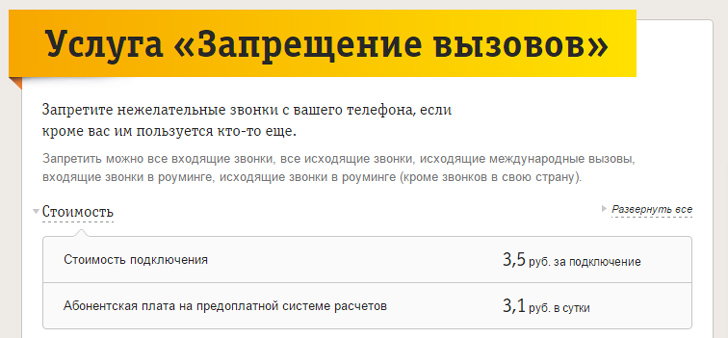
Запрет вызовов также можно использовать для блокировки номеров с повышенным тарифом, что может сэкономить ваши деньги. Чтобы настроить запрет вызовов, вам необходимо связаться со своим поставщиком услуг и попросить его включить эту услугу. После активации вы сможете выбрать, какие типы вызовов вы хотите заблокировать.
Блокировка вызовов — отличный способ держать под контролем свои телефонные счета, а также блокировать спам-звонки.
Запрет входящих вызовов:С помощью запрета входящих вызовов вы можете заблокировать все вызовы или только определенные номера, от которых вы не хотите слышать. Никто не сможет до вас дозвониться, поэтому вам не придется беспокоиться о том, что вас будут беспокоить нежелательные звонки.
Если вы ожидаете важного звонка и не хотите, чтобы вас прерывали, рекомендуется настроить запрет вызовов на телефоне. Вы также можете использовать его для блокировки вызовов с номеров, которые вы не узнаете.
Запрет исходящих вызовов: У каждого был момент, когда он по ошибке сделал дорогой телефонный звонок, и это не самый приятный опыт.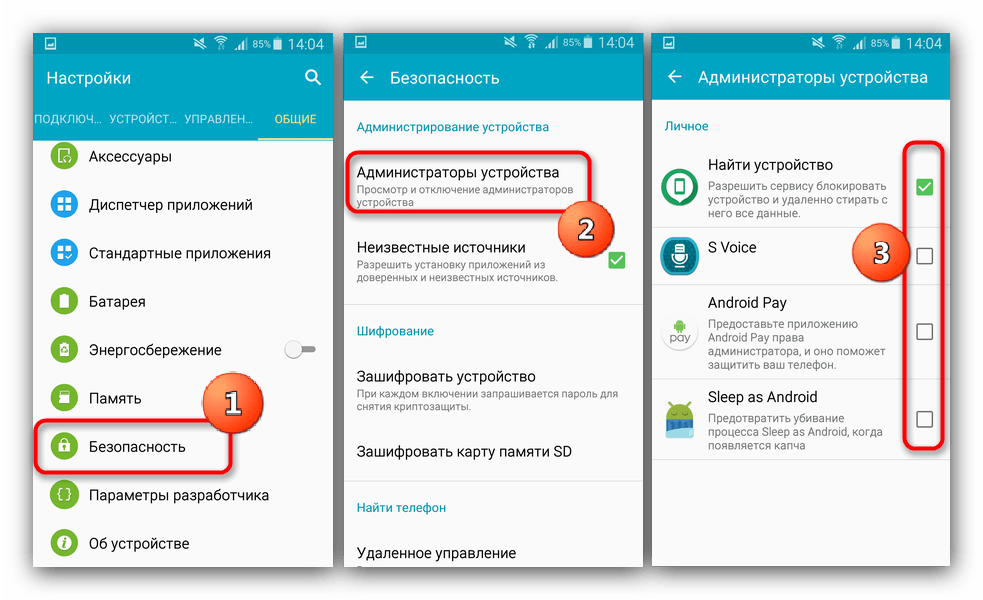 Если вы боитесь повторить эту ошибку, вы можете использовать функцию «Запрет вызовов», чтобы остановить исходящие вызовы.
Если вы боитесь повторить эту ошибку, вы можете использовать функцию «Запрет вызовов», чтобы остановить исходящие вызовы.
С помощью Запрета исходящих вызовов вы можете заблокировать все вызовы или только вызовы на номера с повышенным тарифом. Вы также можете заблокировать международные звонки, поэтому вам не придется беспокоиться о том, что вы случайно получите огромный счет за телефон.
Позвоните нашим специалистам по стационарным телефонам:
866-969-4886
Лучший способ заблокировать номера на вашем телефоне
Большинство операторов связи не предлагают услуги запрета вызовов, поэтому у вас нет другого выбора, кроме как заблокировать и разблокировать номера на телефоне вручную. Ручная блокировка спам-звонков неэффективна, поскольку номера могут быть заблокированы только после получения звонка.
Единственный эффективный способ блокировать спам-вызовы — переключиться на провайдера, который автоматически блокирует их до того, как они достигнут вас.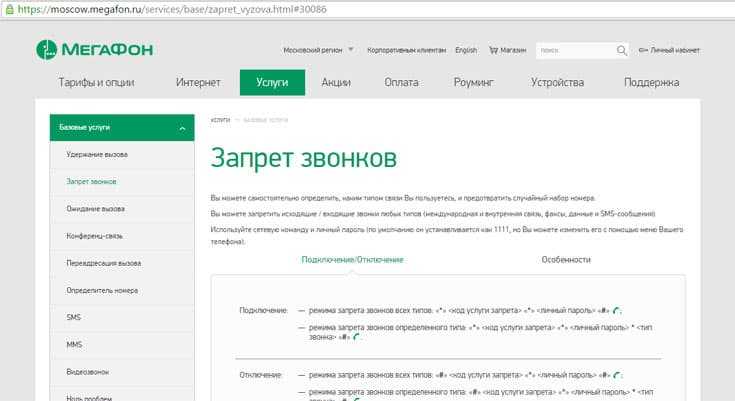
Community Phone предлагает услуги стационарной телефонной связи со встроенной функцией блокировки спам-звонков, которая может предотвратить поступление незаконных и нежелательных звонков на ваш стационарный телефон. Это позволяет вам сохранить свой стационарный телефон, не привязывая его к интернету, и блокировать 100% спам-звонков.
Благодаря двум различным типам услуг, планам блокировки звонков Robocall и полной блокировке мошеннических действий, Community Phone поможет вам контролировать, кто и когда может вам звонить.
Функция блокировки автоматических вызовов позволяет пользователям блокировать все автоматические вызовы до того, как они достигнут своего телефона, в то время как план полной блокировки мошеннических действий позволяет пользователям создавать «разрешенный список», который позволит только контактам из этого списка иметь возможность связаться с ними.
Подробнее о том, как работают обе службы, см. ниже:
Вариант 1. Блокировка робоказов в Community Phone
Блокировка робоказов в Community Phone — эффективное решение для нежелательных звонков и спама.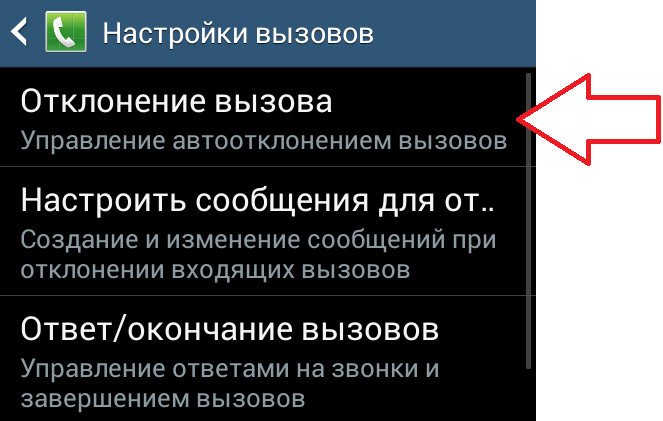 С помощью этой услуги вы можете заблокировать 100% спам-звонков и больше никогда о них не беспокоиться. Это стоит всего 9 долларов/месяц, когда вы подписываетесь на стационарную услугу Community Phone, так что это небольшая цена за душевное спокойствие.
С помощью этой услуги вы можете заблокировать 100% спам-звонков и больше никогда о них не беспокоиться. Это стоит всего 9 долларов/месяц, когда вы подписываетесь на стационарную услугу Community Phone, так что это небольшая цена за душевное спокойствие.
Как работает блокировка звонков?
- Когда кто-то набирает ваш номер телефона сообщества, он не сразу слышит ваш телефонный звонок; вместо этого им будет предложено нажать 1 для подключения.
- Роботизированные звонки распознают, когда получатель берет трубку и говорит, поэтому, когда никто этого не делает, звонок никогда не доходит до вашего телефона.
Блокировка вызовов робота с общего телефона проста в настройке и использовании. После регистрации вы будете спокойны, зная, что ваша личная информация не будет раскрыта или скомпрометирована спамерами или злоумышленниками, пытающимися получить доступ с помощью автоматических вызовов.
Это невероятно экономичное решение для тех, кто ищет простой и быстрый способ блокировки спам-звонков.
Позвоните по указанному ниже номеру, чтобы прослушать полную демонстрацию функции блокировки автоматических вызовов Community Phone. Короткая демонстрация научит вас тому, как наше программное обеспечение обнаруживает и блокирует 100% автоматических вызовов, обеспечивая вам душевное спокойствие. Позвоните по указанному ниже номеру сейчас, чтобы узнать, как это работает.
Call (866) 941-8744
, чтобы услышать наш блокер Robocall в действии
Вариант 2: Полная мошенничество сообщества. Список»
людей, которые могут звонить на свой телефон.После этого все остальные вызовы блокируются по умолчанию, что предотвращает 100 % мошеннических вызовов и нежелательных предложений без ручной фильтрации каждого вызова. Это означает, что вам больше не будут мешать во время еды или когда вы заняты чем-то важным.
Как работает список разрешенных?
Список разрешенных легко настроить и управлять им.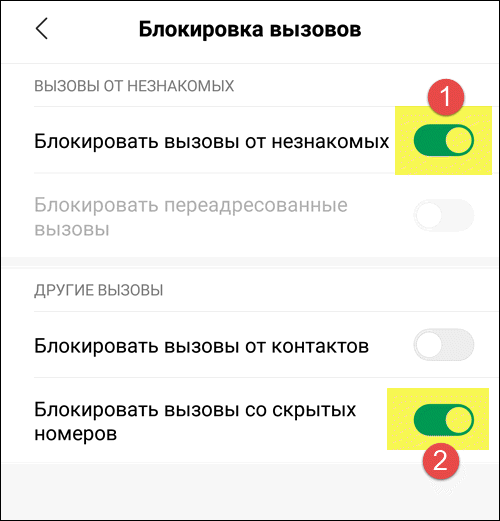 Вы можете создать список контактов, от которых хотите получать звонки. Это могут быть друзья, члены семьи, коллеги по работе или любые другие люди или компании, от которых вам удобно получать звонки.
Вы можете создать список контактов, от которых хотите получать звонки. Это могут быть друзья, члены семьи, коллеги по работе или любые другие люди или компании, от которых вам удобно получать звонки.
Этот список действует как безопасный список утвержденных абонентов. После этого звонки на вашу телефонную линию будут заблокированы для всех других номеров, не включенных в ваш список.
Если кто-то новый попытается позвонить на вашу телефонную линию, список разрешенных обнаружит незнакомый номер и автоматически отклонит вызов еще до того, как он дойдет до вас.
Позвоните нашим специалистам по стационарным телефонам по номеру
866-969-4886
Полная блокировка мошеннических действий от Community Phone — отличное решение для всех, кто ищет удобный способ защитить себя от мошенничества в сфере телемаркетинга, звонков роботов и других видов мошенничества. незапрошенное общение, при этом гарантируя, что они никогда не пропустят важные звонки от людей, которых они знают.
Независимо от того, живете ли вы в одиночестве или у вас большая семья, которая использует ваш стационарный телефон для связи, эта функция может защитить всех от вреда и предотвратить раздражающие перерывы в течение дня.
Позвоните нашим специалистам по стационарным телефонам:
866-969-4886
Загрузите БЕСПЛАТНОЕ приложение для блокировки спама от Community Phone звонки. Он блокирует спам-вызовы на ваш мобильный и стационарный телефон еще до того, как телефон зазвонит, давая вам душевное спокойствие.
Приложение Community Phone имеет расширенные функции, такие как уведомления о заблокированных номерах. Он был тщательно разработан, чтобы обеспечить полное удовлетворение и удобство пользователя.
Приложение Community Phone для блокировки спама можно загрузить совершенно бесплатно из магазина Apple, гарантируя, что каждый сможет защитить свой телефон от назойливых спам-звонков. После установки Community Phone работает в фоновом режиме, отслеживая входящие вызовы и блокируя любые подозрительные действия.
Приложение Community Phone невероятно простое в использовании, оно позволяет пользователям настраивать параметры в соответствии со своими предпочтениями. Вы можете выбрать, какие типы вызовов вы хотите блокировать. Пользователи стационарных телефонов также могут настроить белый список для определенных контактов в приложении, чтобы фильтры Community Phone не блокировали их.
Благодаря передовым алгоритмам и технологии на основе искусственного интеллекта Community Phone отличается от других приложений для блокировки спама своей способностью блокировать даже неизвестные номера. Это обеспечивает полную безопасность при использовании приложения Community Phone. Кроме того, Community Phone имеет множество других функций, таких как мониторинг в реальном времени, распознавание имени вызывающего абонента, отслеживание статистики вызовов и многое другое!
В целом БЕСПЛАТНОЕ приложение для блокировки спама от Community Phone представляет собой эффективное решение против надоедливых спам-звонков без ущерба для производительности или надежности. Благодаря оптимизированным функциям и интуитивно понятному интерфейсу блокировка нежелательных вызовов становится проще простого!
Благодаря оптимизированным функциям и интуитивно понятному интерфейсу блокировка нежелательных вызовов становится проще простого!
Как настроить блокировку вызововБлокировка вызовов — это отличный способ предотвратить нежелательные или мошеннические звонки, которые будут мешать вашему рабочему дню. Чтобы настроить запрет вызовов, просто следуйте инструкциям. :
Для исходящих вызовов:Для исходящих вызовов:
Тип вызова | Код | Функция |
Все исходящие вызовы | *341# | Блок |
Международные звонки | *343# | Блок |
Все вызовы оператора | *344# | Блок |
Звонки на платные номера | *347# | Блок |
Для запрета вызовов на отдельный номер вам необходимо знать номер телефона, который вы хотите заблокировать. Получив номер телефона, просто выполните следующие действия:
Получив номер телефона, просто выполните следующие действия:
- Перейдите в настройки своего телефона и найдите параметр «Запрет вызовов» или «Заблокированные номера».
- Добавьте номер телефона, который вы хотите заблокировать, в список заблокированных номеров.
- Сохраните изменения и выйдите из меню настроек.
Теперь всякий раз, когда этот номер телефона пытается позвонить вам, он будет автоматически заблокирован и не сможет до вас дозвониться.
Как использовать запрет вызовов для нескольких номеровВам потребуется создать список всех телефонных номеров, которые вы хотите заблокировать с помощью запрета вызовов для нескольких номеров. Получив список телефонных номеров, просто выполните следующие действия:
- Выберите «Запрет вызовов» или «Заблокированные номера» в настройках телефона.
- Создайте список заблокированных телефонных номеров и добавьте номер, который хотите заблокировать.

- Обязательно сохраните изменения перед выходом из меню настроек.
Все эти телефонные номера теперь будут автоматически заблокированы и не смогут до вас дозвониться.
Позвоните нашим специалистам по телефону
866-969-4886
Как отключить запрет вызововЧтобы отключить запрет вызовов, просто следуйте этим инструкциям:
Тип вызова | Код | Функция |
Все исходящие вызовы | *341* ПИН-код № | Отключить запрет вызовов |
Международные звонки | *343* ПИН-код № | Отключить запрет вызовов |
Все вызовы оператора | *344* ПИН-код № | Отключить запрет вызовов |
Звонки на платные номера | *347* ПИН-код № | Отключить запрет вызовов |
Примечание:
Ваш PIN-код — это 4-значный номер, который вы выбрали при настройке запрета вызовов. Если вы не можете вспомнить свой PIN-код, вам необходимо обратиться к поставщику услуг, чтобы сбросить его.
Если вы не можете вспомнить свой PIN-код, вам необходимо обратиться к поставщику услуг, чтобы сбросить его.
Разблокировка запрета вызовов на мобильных телефонахРазблокировка запрета вызовов на мобильном телефоне — это простой процесс, который можно выполнить всего за несколько шагов. Вот как вы можете попасть на разные мобильные телефоны!
Телефон Samsung (Andriod)1. Нажмите на телефон.
2. Откройте Меню
3. Перейдите в Настройки
4. Нажмите на дополнительные услуги
5. Нажмите на запрет вызова
6. Выберите Голосовой/Видеозвонок
7. Отключите параметр.
iPhone (iOS)1. Перейдите в «Настройки»
2, Нажмите «Телефон»
3. Выберите блокировку и идентификацию вызовов
4. Выключите переключатель «Безмолвие» 9 нежелательных абонентов0003
Nokia 1. Значок телефона
Значок телефона
2. Коснитесь значка меню
3. Перейдите к настройкам
4. Нажмите на вызовы
5. Нажмите на Бридание звонков
6. Поверните запрет вызова
Примечание:
Требуется пароль. Введите пароль запрета по умолчанию 0000 и нажмите OK.
Позвоните нашим специалистам со стационарных телефонов по телефону
866-969-4886
Блокировка вызовов — это то же самое, что и блокировка вызовов?Нет, запрет вызова и блокировка вызова — это разные вещи. Запрет вызовов позволяет блокировать вызовы с определенных номеров или типов номеров, а блокировка вызовов позволяет блокировать все входящие вызовы.
С помощью запрета вызовов вы можете заблокировать вызовы с определенных номеров или типов номеров, например, международные вызовы или услуги оператора. Вам нужно будет добавить номера, которые вы хотите заблокировать, в список запрета вызовов.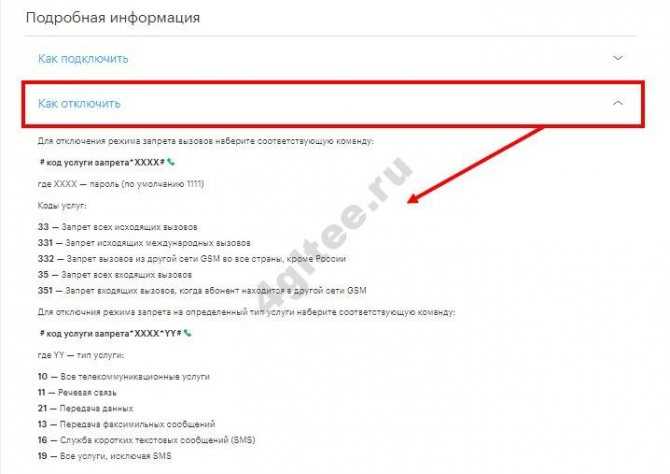
Блокировка вызовов позволяет заблокировать все входящие вызовы. Это полезно, если кто-то беспокоит вас, и вы не хотите больше получать от него звонки. Для этого вам необходимо добавить номер в список блокировки вызовов.
Подводя итог, можно сказать, что блокировка вызовов позволяет блокировать определенные номера или типы номеров, а блокировка вызовов позволяет блокировать все входящие вызовы.
Часто задаваемые вопросы о запрете вызовов
Как отключить запрет вызовов?
Чтобы отключить запрет вызовов, наберите на телефоне #33* <4-значный PIN-код> # и нажмите клавишу вызова. Ваш PIN-код — это 4-значный номер, который вы выбрали при настройке запрета вызовов. Если вы не можете вспомнить PIN-код, обратитесь к поставщику услуг для его сброса.
Какой пароль запрета вызовов?
Пароль запрета вызовов — это 4-значный PIN-код, который вы выбираете при настройке запрета вызовов. Вы должны связаться со своим поставщиком услуг, чтобы сбросить PIN-код, если вы его не помните.
Что означает запрет вызова?
Запрет вызовов — это услуга, которая позволяет отдельным лицам прекратить прием вызовов с определенных номеров и не позволяет кому-либо звонить на определенные номера. Это может быть полезно, если у вас возникли проблемы с неприятными абонентами или вы хотите перестать совершать дорогостоящие звонки за границу.
ЗаключениеЗапрет вызовов — отличный способ предотвратить поступление нежелательных вызовов на ваш телефон. Его легко настроить, и вы можете заблокировать все вызовы с определенных номеров или типов номеров. Если кто-то беспокоит вас, блокировка звонков — отличный способ помешать им связаться с вами.
Samsung Galaxy S21 5G — включить или выключить запрет вызовов
- Дом
- Справка по устройству
- Samsung
- Галактика S21 5G
- Звонки и контакты
- Включить или выключить запрет вызовов
- Родительская страница
Шаг 1 из 8
1.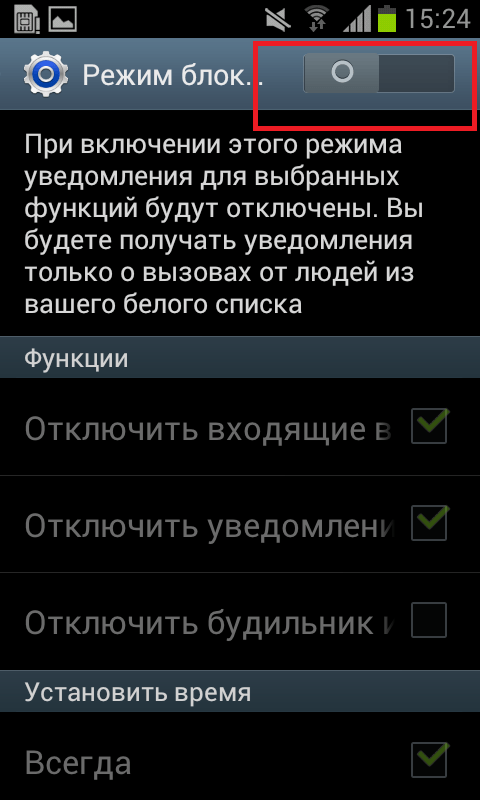 Найдите «Запрет вызовов»
Найдите «Запрет вызовов»
Нажмите значок телефона.
Шаг 2 из 8
1. Найдите «Запрет вызовов»
Нажмите значок меню.
Шаг 3 из 8
1. Найдите «Запрет вызовов»
Нажмите Настройки.
Шаг 4 из 8
1.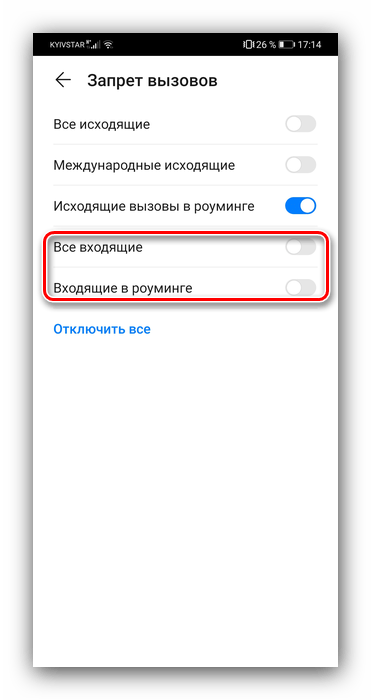 Найдите «Запрет вызовов»
Найдите «Запрет вызовов»
Пресс Дополнительные услуги.
Шаг 5 из 8
1. Найдите «Запрет вызовов»
Нажмите Запрет вызова под нужной SIM-картой.
Шаг 6 из 8
2. Включите или выключите запрет вызовов.
Нажмите нужный тип запрета, чтобы включить или выключить функцию.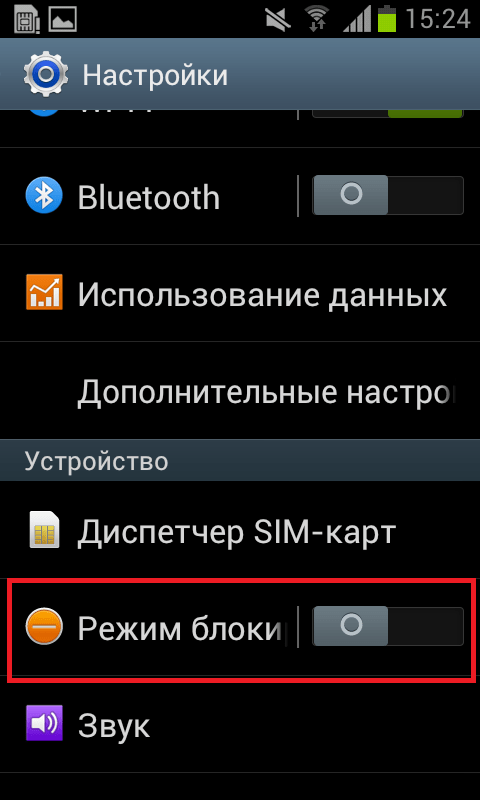
Шаг 7 из 8
2. Включите или выключите запрет вызовов.
Введите пароль блокировки и нажмите OK. Пароль запрета по умолчанию: 1919 .
Шаг 8 из 8
3. Вернитесь на главный экран
Нажмите клавишу «Домой», чтобы вернуться на главный экран.
1.

 Он также может находиться в пункте «Настройки» — «Еще»;
Он также может находиться в пункте «Настройки» — «Еще»;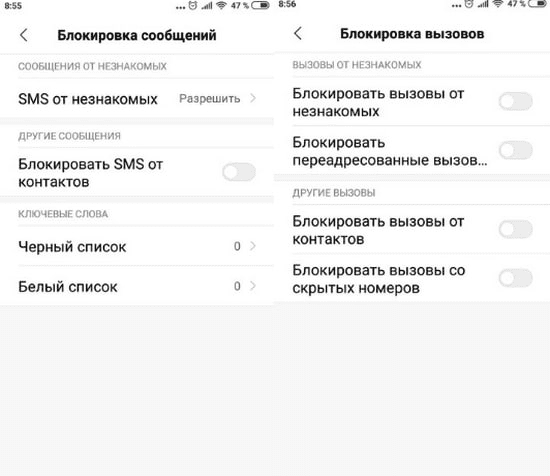 Если комбинации не подходят, нужно узнать пароль у оператора.
Если комбинации не подходят, нужно узнать пароль у оператора.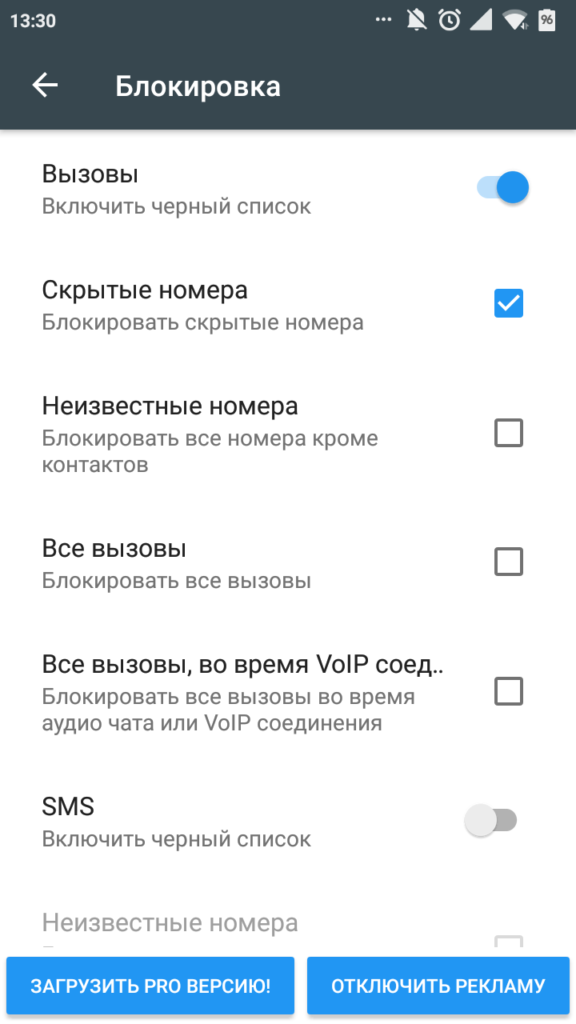

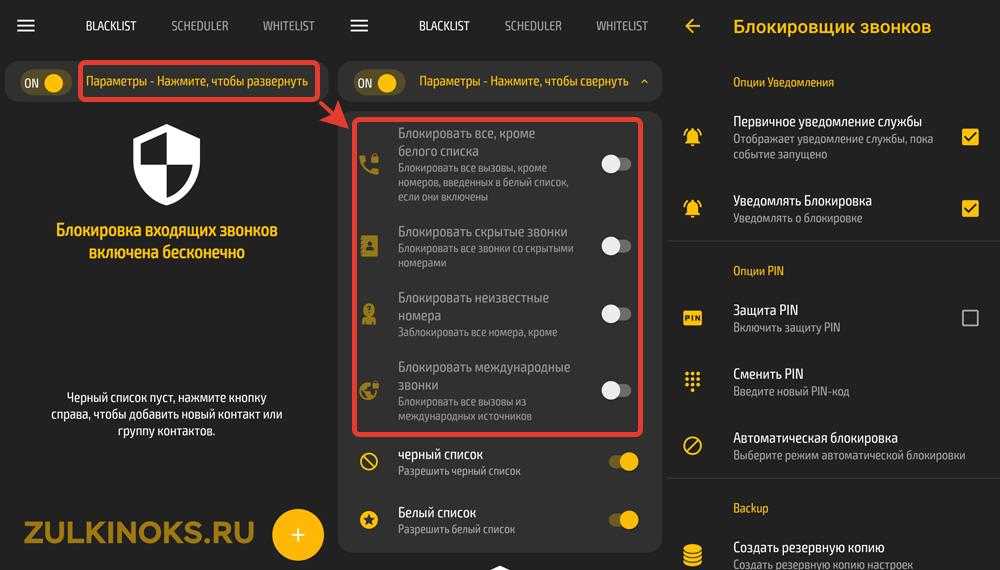
Ваш комментарий будет первым